Sửa lỗi Chrome tự động xoá file khi download
Chrome luôn là một trong những trình duyệt web được đánh giá là tốt nhất hiện nay. Tuy nhiên, cũng sẽ không tránh khỏi trong quá trình sử dụng, trình duyệt web này "dở chứng" và khiến người dùng cảm thấy khó chịu. Một trong những lỗi đó là việc Chrome không cho phép tải dữ liệu trên mạng.
Trên thực tế, ngoài việc Chrome coi file (dữ liệu) mà bạn tải về là nguy hiểm, còn nhiều nguyên nhân khác gây ra lỗi tải file trên Chrome, như: mạng bị lỗi, không có tệp hoặc thiếu tệp, quét virus không thành công hoặc đã phát hiện thấy virus... Mỗi trường hợp khác nhau sẽ có những cách khắc phục khác nhau.
Sửa lỗi tải tệp xuống trên Google Chrome
1. File tải xuống bị chặn trên Chrome
Điều này thường xảy ra khi chúng ta cố gắng tải một file, phần mềm nào đó từ trên mạng về, sau khi Save lại sẽ nhận được thông báo lỗi.
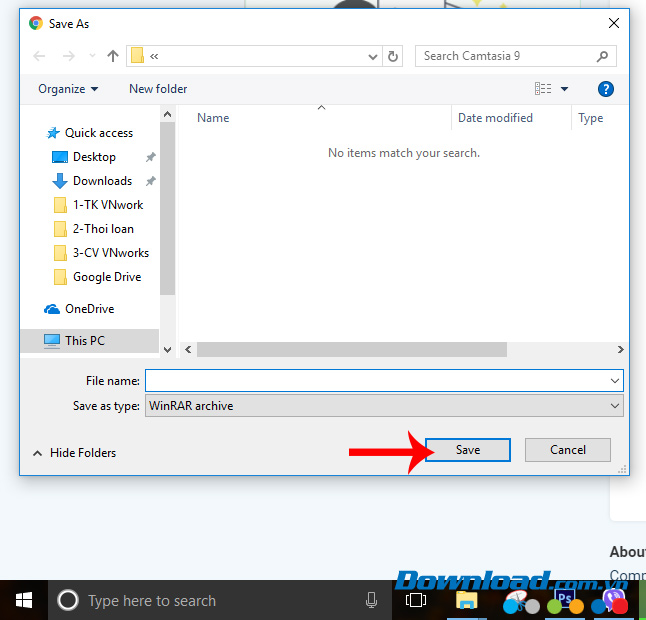
Lỗi Chrome không cho tải file trên mạng được hiển thị như dưới đây.
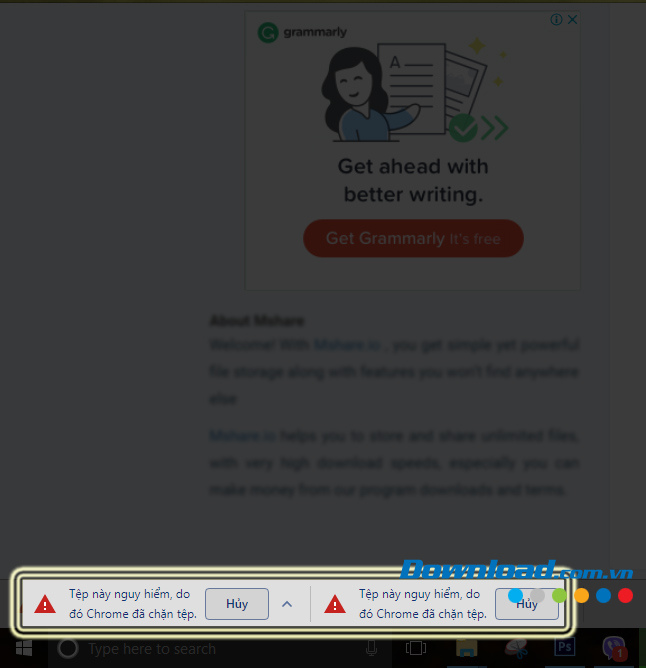
Nếu muốn tìm hiểu nguyên nhân, bạn có thể chọn vào biểu tượng mũi tên quay lên ở cạnh file lỗi, chọn Tìm hiểu thêm. Nhưng với lỗi như chúng ta đang thấy "Tệp này nguy hiểm, do đó Chrome đã chặn tệp" là lỗi do nguyên nhân tệp mà bạn tải xuống được cho là độc hại và có thể gây nguy hiểm cho máy tính, như:
- Làm lây lan virus.
- Làm rò rỉ dữ liệu riêng tư của người dùng máy tính.
- Thay đổi cài đặt trên máy tính và trình duyệt của bạn.
- Thêm thanh công cụ hoặc tiện ích không mong muốn vào trình duyệt.
Nguyên nhân Chrome chặn tải file:
- Tệp đó là độc hại, không an toàn, không phổ biến hoặc không mong muốn, cụ thể:
- Phần mềm tải xuống được cho là có virus, không an toàn.
- Không mong muốn: Bạn đang cố gắng tải xuống một phần mềm lừa đảo và nguỵ trang dưới vỏ bọc một bản tải có ích cho máy tính hoặc người dùng.
- Phần mềm bạn tải xuống không phổ biến, thuộc dạng đặc biệt và có thể gây nguy hiểm cho máy tính.
- Trang web mà bạn truy cập để download file hay dữ liệu này được cho là trang web xấu, phân phối các phần mềm độc hại.
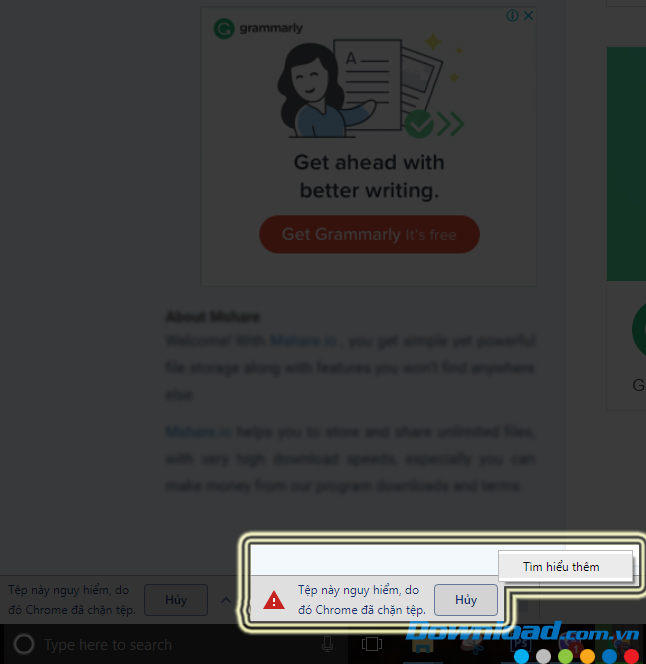
Cách khắc phục lỗi Chrome chặn tệp tải về:
CHÚ Ý:
Các bạn chỉ thực sự nên tải về hoặc tìm cách để tải file đang bị Chrome chặn tải về nếu chắc chắn 100% về sự an toàn, cũng như chất lượng của file, nguồn tải của mình.
Nếu chắc chắn rồi, có thể thực hiện theo những hướng dẫn dướ đây. Nhấn chuột trái vào Hiển thị tất cả tải xuống bên góc dưới bên phải (hoặc nhấn tổ hợp phím Ctrl + J).
Sau đó nhấn chuột trái vào Giữ tệp nguy hiểm trong phần file, phần mềm đang bị chặn đó. Sau đó chọn tiếp vào Vẫn tiếp tục trong thông báo hiện ra tiếp theo (hoặc Khôi phục tệp độc hại / Vẫn khôi phục).
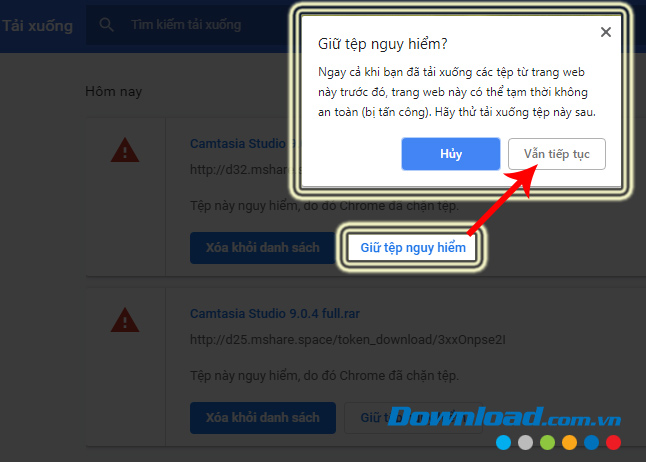
Lúc này bạn sẽ thấy file tiếp tục được tải như bình thường. Chờ cho quá trình download thành công là có thể sử dụng bình thường.
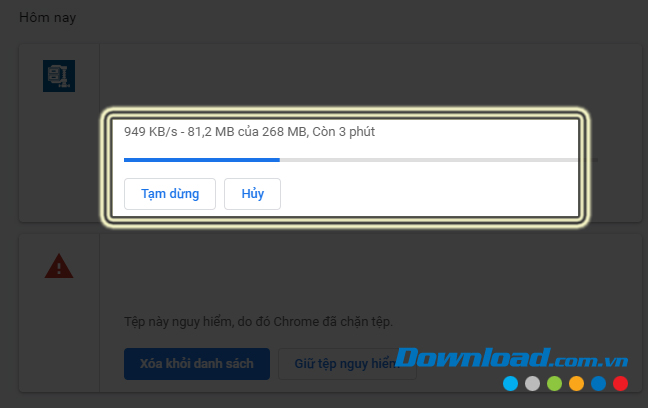
2. Mạng bị lỗi
Nếu trong quá trình sử dụng Chrome hoặc đang tải file về máy mà bạn nhận được thông báo "NETWORK_FAILED" (lỗi này cũng xảy ra ngay cả khi chúng ta cố gắng cài đặt nội dung nào đó từ Cửa hàng Chrome trực tuyến), thì có thể đó là vì phần mềm không mong muốn đang chặn cài đặt.
Cách xử lý:
- Xoá phần mềm không mong muốn trên máy tính.
- Cài đặt lại một lần nữa.
- Nếu không có tác dụng, hãy cài đặt lại Chrome.
3. Không có tệp hoặc thiếu tệp
Lỗi này xảy ra khi tệp mà bạn đang cố gắng tải xuống không tồn tại (không còn tồn tại) trên trang web này hoặc đã được chuyển sang một khu vực khác của trang.
Cách xử lý:
- Tìm cách liên hệ với người sở hữu, quản lý trang web đó hoặc thử tìm kiếm phần mềm, tệp tương tự trên một trang website khác.
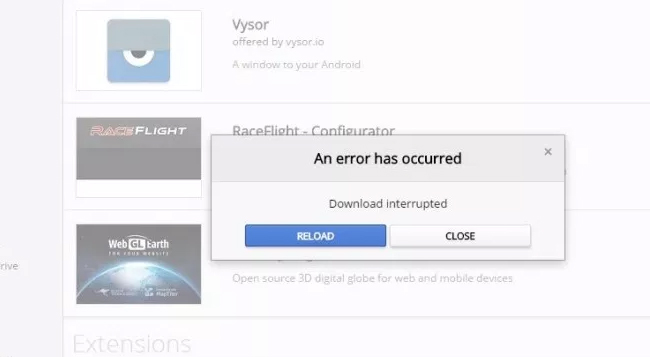
Lỗi tải file trên Chrome
4. Quét virus không thành công hoặc đã phát hiện thấy virus
Có thể các phần mềm quét virus trên máy tính của bạn đã phát hiện ra có virus trong file đó, hoặc thậm chí, nếu vì nguyên nhân nào đó mà Chrome không thể thực hiện quét kiểm tra, nó cũng sẽ thông báo cho chúng ta về lỗi này.
Cách xử lý:
- Kiểm tra phần mềm quét virus đang sử dụng để biết chi tiết, nguyên nhân mà tệp bị chặn.
- Kiểm tra cài đặt bảo mật của máy tính và bảo mật Internet của Windows.
5. Không đủ dung lượng trống
Đúng như thông báo lỗi "Đĩa đầy", lỗi này xảy ra là do máy tính (vị trí mà bạn chọn lưu) đã không còn đủ dung lượng trống để có thể lưu lại tệp này.
Cách khắc phục:
- Chọn một vị trí lưu khác trên máy tính.
- Nếu không còn đủ, bạn có thể xoá bớt một vài dữ liệu không cần thiết.
- Dọn thùng rác.
6. Không có quyền tải về hoặc hệ thống bận, bị chặn
Lỗi này xảy ra do Chrome không thể lưu lại tệp, file đó vào máy tính của bạn.
Cách xử lý:
- Huỷ bỏ quá trình tải xuống và thử lại.
- Thay vì nhấn chuột trực tiếp vào tệp đó để tải xuống, bạn click chuột phải vào đó và chọn tiếp Lưu liên kết dưới dạng... / Save link as...
- Đảm bảo rằng tệp tải xuống được lưu ở vị trí mà bạn có thể (có quyền) truy cập vào đó (màn hình, thư mục, Document...).
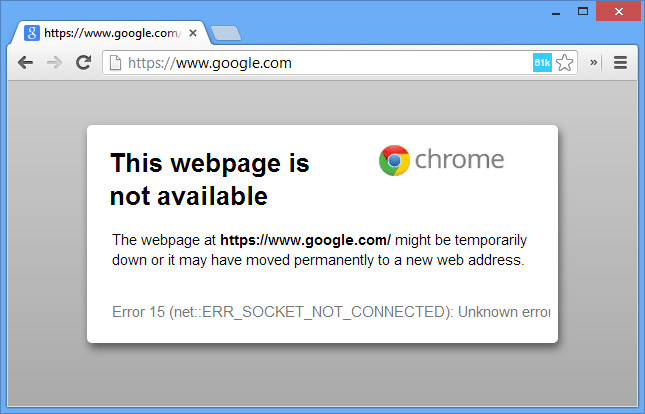
This webpage is not available - Một trong những lỗi cơ bản của Chrome
7. Cần cấp phép
Khi bạn không đủ quyền để download file này, bạn sẽ bị hạn chế và không thể thực hiện.
Cách xử lý:
- Thực hiện tương tự như lỗi thứ 3, liên hệ quản lý, người sở hữu trang hoặc tìm file tương tự ở nguồn khác.
8. Bị cấm hoặc xảy ra lỗi "Bị cấm"
Lỗi này xảy ra do liên quan tới máy chủ. Người dùng máy tính không thể tải dữ liệu này từ máy chủ hiện tại.
Cách xử lý:
- Bạn thử truy cập vào trang web nơi lưu trữ tệp, sau đó kiểm tra xem trang đó có yêu cầu gì với khách hoặc yêu cầu gì khi muốn tải dữ liệu không?
- Nếu không, có thể liên hệ trực tiếp với người đăng nguồn đó hoặc tìm kiếm ở website khác.
Đó là một vài lỗi cơ bản cũng như cách khắc phục với những trường hợp xảy ra lỗi khi download file trên Chrome cho PC. Nếu không may hoặc đang gặp phải những vấn đề với việc tải file về máy tính thông qua công cụ duyệt web này, bạn có thể tự mình giải quyết với những thao tác rất đơn giản này. Bạn cũng có thể tải về phiên bản Chrome cho mobile trong link tải dưới đây:
Theo Nghị định 147/2024/ND-CP, bạn cần xác thực tài khoản trước khi sử dụng tính năng này. Chúng tôi sẽ gửi mã xác thực qua SMS hoặc Zalo tới số điện thoại mà bạn nhập dưới đây:





















